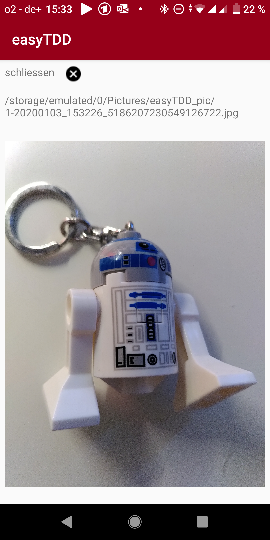Funktionsweise der Android-App
In diesem Beitrag soll auch die Funktionsweise der App auf einem Android-Mobiltelefon eingegangen werden.
Die App besteht aus 11 sogenannten Activities. Eine Activity stellt eine Bildschirmseite dar. das folgende Schaubild zeigt alle Bildschirmseiten (rechteckige Kästchen). Die rechteckigen abgerundeten Kästchen stellen Buttons dar.
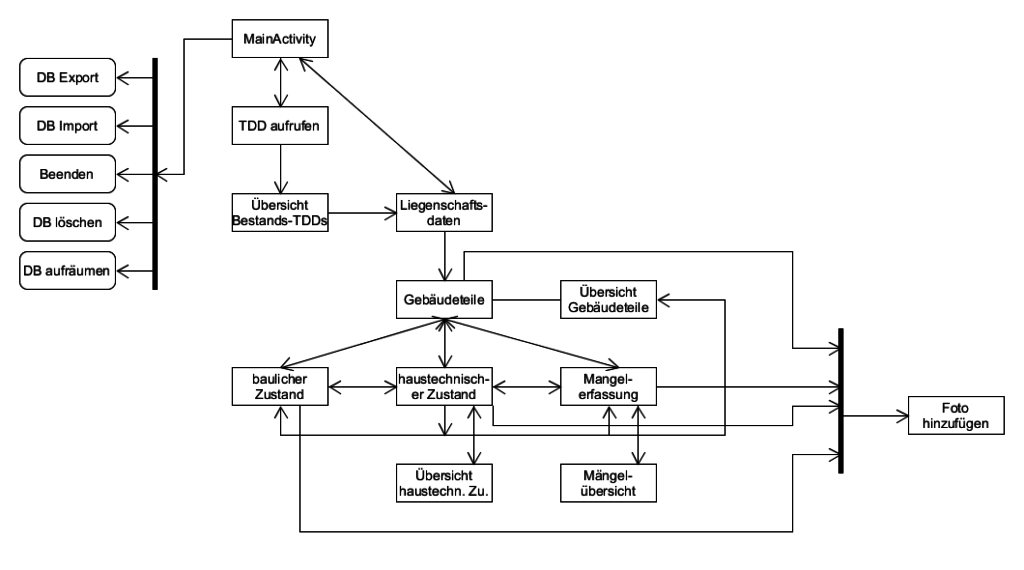
MainActivity (Hauptseite)
Die Hauptseite ist das Entrée in die App. Von hier aus kann eine neue TDD angelegt oder eine bestehende bearbeitet werden.
Neue TDD anlegen
Von hier aus kann eine neue TDD angelegt werden. BILD EINFÜGEN
Alle Felder sind Pflichtfelder!
Gebäudeteil
Auf der Bildschirmseite „Gebäudeteil“ wird ein zu der Liegenschaft gehörender Gebäudeteil angelegt. Pflichtfelder sind hier:
Gebäudenummer (Integer)
Mietername (String)
alle weiteren Felder sind optional:
Gebäudeklasse (String)
Nutzungsart (String)
Geschosse (String)
Grundstücksfläche [m²] (Double)
BGF [m²] (Double)
NGF [m²] (Double)
Nachdem speichern eines Gebäudesteils, kann ein Foto vom Gebäudeteil aufgenommen werden. Außerdem können der „bauliche Zustand“, der „haustechnische Zustand“ und die „Mangelerfassung“ erfasst werden.
Es können weitere Gebäudeteile erstellt werden.
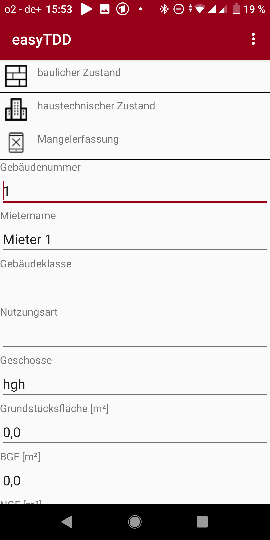
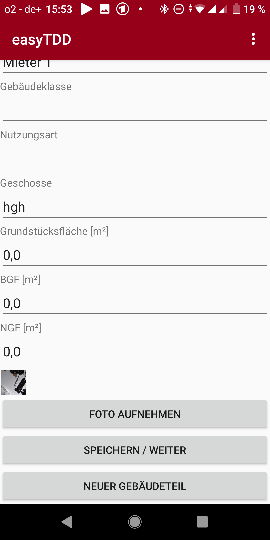
Die linke Abbildung zeigt die drei Buttons (baulicher Zustand, haustechnischer Zustand, Mangelerfassung), die angezeigt werden, wenn der Gebäudeteil gespeichert wurde. Die rechte Abbildung die Buttons (Foto aufnehmen, Speichern / Weiter, Neuer Gebäudeteil) am Fuß der Bildschirmseite.
baulicher Zustand
Der bauliche Zustand des Gebäudeteils wird auf einer einzigen Bildschrimseite zusammengefasst und besteht aus folgenden Feldern (Kostengruppen, angelehnt an die DIN 276).
Zu jeder Kostengruppe kann ein Zustand angegeben werden:
Dropdown mit Auswahl: Unbekannt, Neu, Geringe Abnutzung, Erhöhte Abnutzung, Starke Abnutzung, Unzureichend.
Weiter können zu jeder Kostengruppe ein oder mehrere Foto(s) aufgenommen werden.
Kostengruppe 320 Gründung
Dropdrown mit Auswahl: Flachgründung, Tiefgründung, Holzgründung, Steingründung, Sonstiges
Kostengruppe 330 Aussenwände
Dropdown mit Auswahl: Monolotisch, Mauerwerk, Elementiert, Sonstiges
Kostengruppe 340 Innenwände
Dropdown mit Auswahl: Massiv, Leichtbauweise, Sonstiges
Kostengruppe 350 Decken
Dropdown mit Auswahl: Massiv, Leichtbauweise, Sonstiges
Kostengruppe 360 Dächer
Dropdown mit Auswahl: Flachdach, Satteldach, Sheddach, Pultdach, Sonstiges
Kostengruppe 500 Aussenanlagen
Dropdown mit Auswahl: Befestigte Fläche, Unbefestigte Fläche, Grünfläche, Wasserfläche, Sonstiges
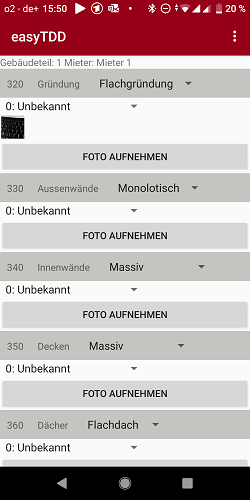
Haustechnischer Zustand
Auf der Bildschirmseite zum haustechnischen Zustand wird ein technischer Zustandsbericht angefertigt. Die Angabe der Kostengruppe ist Pflicht. Um eine erleichterte Eingabe zu ermöglichen wird ab dem zweiten Buchstaben eine entsprechende Auswahl angezeigt, wie im folgenden Screenshot zu sehen ist.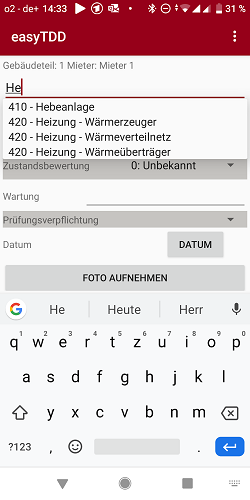
Alle weiteren Felder sind optional:
vorhanden (Checkbox, angehackt = ja sonst nein)
Anzahl (Integer)
Baujahr (Integer)
Zustandsbewertung (Dropdown mit Auswahl: Unbekannt, Neu, Geringe Abnutzung, Erhöhte Abnutzung, Starke Abnutzung, Unzureichend)
Wartung (String)
Prüfverpflichtung (Dropdown mit Auswahl: leer, LBO, BetrSichV, VDI6022, VDI6023, VdS, KÜO)
Datum (Kalenderfunktion)
Es können ein oder mehrere Fotos vom haustechnischen Objekt aufgenommen werden.
Mangel
Ein Mangel stellt einen allgemeinen Mangel dar, der aus folgenden Optionen besteht.
Pflichtfeld ist die Beschreibung des Mangels. Hier wird ein Dropdownfeld mit folgenden Möglichkeiten zur Verfügung gestellt:
Prüffrist überschritten, Wartungsfrist überschritten, Baumangel, Feuchtigkeitsschaden, Schimmelbildung, Rissbildung, Putzabplatzungen, Dachundichtigkeit, Dachentwässerung mangelhaft, Brandschotts fehlen, Brandschotts o. Kennzeichnung, Brandschutzklappen o. Kennzeichnung, Brandschutztür defekt, Störung Brandmeldeanlage, Piktogramme o. Funktion, Störung Aufzugsanlae, Störung Heizungsanlage, Störung Sicherheitsbeleuchtung, stonstiges.
Ein weitere Pflichtfeld ist das Ausfüllen des Feld „Bemerkung“.
Weiter kann ein Mangel durch die Angabe der Kostengruppen 320 – Gründung, 330 – Aussenwände, 340 – Innenwände, 350 – Decken, 360 – Dächer, 500 – Aussenanlage und / oder einer Angabe aus der Kostengruppe des haustechnischen Zustands präzisiert werden.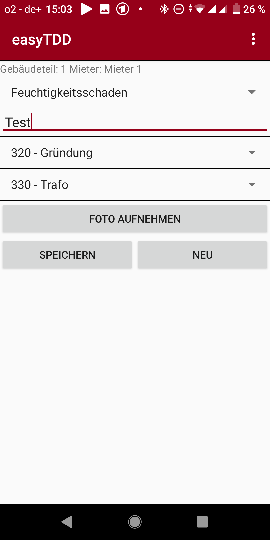
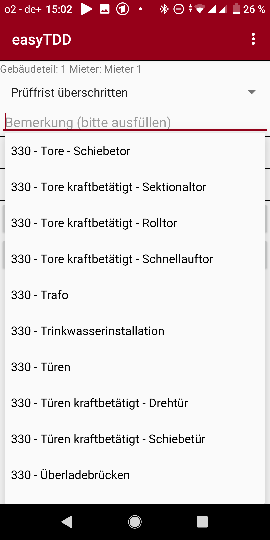
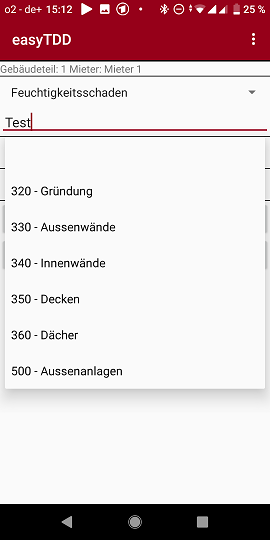
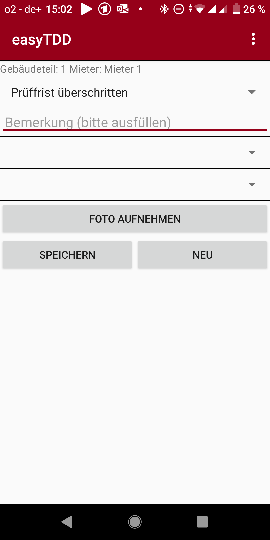
Abbildungen von links nach rechts. 1. Darstellung des vervollständigten Mangelformulars. 2. Darstellung zeigt die Dropdownfunktion über die Kostengruppen für die Haustechnik. 3. Darstellung zeigt die Dropdownfunktion über die Kostengruppe baulich. 4. Darstellung zeigt das blanko Mangelformular.
Übersichtsseiten
Zu den Eintragsmögichkeiten „Gebäudeteil“, „Haustechnischer Zustand“ und „Mangel“ gibt es Übersichtsseiten, die die Einträge untereinander auflisten.
Mittels langem Druck auf einen Eintrag kann dieser gelöscht werden. Hierbei werden der Datenbankeintrag und eventuell zum Eintrag aufgenommene Fotos gelöscht.
Fotos
Auf vielen Bildschirmansichten ist die Möglichkeit der Anfertigung von Fotos gegeben. Diese werden beim jeweiligen Eintrag abgelegt. Ein langer Druck auf ein Foto gibt die Möglichkeit das Foto zu löschen. Es wird auch vom Endgerät gelöscht und ist nicht wiederherstellbar.
Ein kurzer Klick auf ein Foto zeigt dieses vergrößert und den Speicherort und Namen des Fotos an.